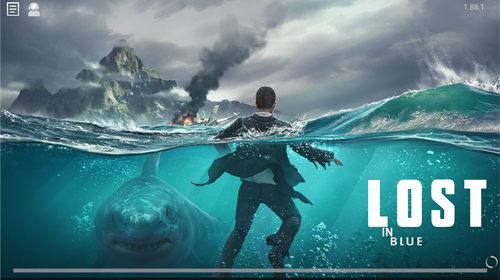PCおよびMacでロスト イン オーシャンを快適にプレイ
MuMuPlayerでロスト イン オーシャンをPCまたはMacにダウンロードし、スマートなコントロールと高いグラフィック性能でPCのようなゲームプレイをお楽しみください。
MuMuPlayerはPCとAppleシリコンMac用のトップAndroidエミュレータで、最小限のRAM使用量と高いFPSで最適なゲーム体験を提供します。また、マルチインスタンス機能により、エミュレータの複数のインスタンスを作成し、複数のゲームを同時に実行することができます。その高度なエミュレータ機能により、ローエンドPCでもスムーズなゲームプレイが可能です。
MuMuPlayerをダウンロードしてPCやMacでロスト イン オーシャンをプレイし、今すぐゲーム体験をお楽しみください。
ゲームについて
飛行機墜落事故から生き延び、この未知の島で生き抜くには、武器やツールを作って、施設や家を建てるための資源を集めなければならない。燃えさかる火山、凍てつく氷河をはじめとした込み入った自然環境、変異ゾンビ、民兵、野生動物などの困難を戦い抜こう。家に帰るため、できることはすべてやろう。 ゲームの特徴: -マルチプレイヤー この神秘的な無人島で生き残るには、世界中にいるプレイヤーと友情を築いて、限られた資源を集める必要があります。 -キャラクターの成長 キャラクターをアップグレードして生き続け、母なる自然から最大限に与えられるもののすばらしさを体験してください。 -異色の島 このゲームのPvE部分は、他のゲームとは異なっています。ビーチ、熱帯雨林、沼地、火山などの自然のシーンで生き抜き、探検してみましょう。同時に、1980年代の遠征船、多数ある秘密の研究所、古代の地下遺跡、地下の古代遺跡など、人によって作られた障害をも乗り越えていきましょう。 -手作り作業と建築を学ぶ 資源を集めて、自分のキャンプを作るのに使いましょう!さまざまな種類のツールや武器の作り方を学びましょう。それらは生き残るために必須です!見張り塔や弓矢塔などの防御施設と、種を蒔いて食料を育てる野菜畑などのサバイバル施設、狩猟や採集用の道具を作る作業台などを備えた独自のキャンプを作りましょう! -PvPまたはPvE すべてはあなた次第です!他のプレイヤーと戦うか、それとも協力するのか! -エキサイティングな冒険 このゲームは、無人島で生き残るという究極の体験をプレイヤーにお届けするために開発されました。他のゲームではありえなかったPvEとPvPの要素が楽しめます! この島で生き抜いて家に帰ることができるのか?
エミュレーターの特徴
PCおよびMacでロスト イン オーシャンをダウンロードして快適にプレイする方法
インストールガイド
①あなたのPCにMuMuPlayerをダウンロードしてインストールし、現在のシステムを認識して対応するシステムの最新バージョンのエミュレータをダウンロードします。
②MuMuPlayerを起動し、GoogleストアにアクセスしてGoogleログインを完了するか、後でこのステップを完了することもできます。
③Googleストアでロスト イン オーシャンを検索します。
④Googleログインを完了し、ゲームをインストールします (もし第2ステップをスキップした場合)。
⑤インストールが完了したら、デバイスのデスクトップでゲームアイコンをクリックしてゲームを起動します。
⑥MuMuPlayerを使用して、あなたのPCでロスト イン オーシャンを思う存分楽しんでください。
インストールガイド
推奨コンピュータ設定
Windows推奨構成:4コアCPU、4GBメモリ、i5オペレーティングシステム、GTX950以上のグラフィックカード
macOS推奨構成:4コアCPU、4GBメモリ
推奨Androidデバイス性能設定
グラフィックレンダラー
VulkanおよびDirectXに対応
性能設定
推奨性能設定:2コア、2GB。 >>>こちらをクリックして性能設定の調整方法を確認。
推奨Androidデバイス表示設定
解像度設定
デバイス設定 > 表示 > 解像度設定に進み、必要に応じてデバイスの解像度を調整してください。
フレームレート設定
MMuMuPlayerは最大240フレームレート(FPS)に対応。 >>>こちらをクリックして高フレームレートモードの有効化方法を確認。
VTの有効化を推奨
VTを有効にすると、エミュレータの性能が大幅に向上し、画面のラグが減少し、ゲームがよりスムーズに実行されます。 >>>こちらをクリックしてVTの有効化方法を確認